Ako pridať poznámky a vytvoriť úlohy v Outlook.com
Ak používate Outlook.com , môžete pridávať poznámky(add Notes ) a vytvárať úlohy( create Tasks) z webového rozhrania. Všetky tieto dodatočné položky sa uložia do vašej poštovej schránky, aby ste k nim mali prístup odkiaľkoľvek. Tento článok ukazuje, ako môžete pridať poznámky alebo vytvoriť úlohu v poštovej schránke programu Outlook(Outlook) .
Skôr ako začnete s týmito príručkami, mali by ste vedieť o dvoch dôležitých veciach. Všetky úlohy, ktoré vytvoríte, sa neuložia vo OneNote . Ako som už povedal, musíte otvoriť poštovú schránku programu Outlook , aby ste našli svoje poznámky. (Outlook)Po druhé, všetky úlohy nájdete v Microsoft To-Do .
Ako pridať poznámky do Outlook.com
Ak chcete pridať poznámky na Outlook.com , postupujte podľa týchto krokov-
- Prihláste sa do svojho účtu Outlook.
- Kliknite na ikonu informačného kanála OneNote(OneNote feed) viditeľnú na hornom paneli s ponukami.
- Kliknite na tlačidlo Pridať poznámku(Add a note) .
- Začnite písať poznámku.
Najprv sa budete musieť prihlásiť do svojho účtu Outlook alebo Hotmail . Potom kliknite na ikonu informačného kanála OneNote (OneNote feed ) viditeľnú na hornom paneli s ponukami. Môžete to vidieť pred ikonou ozubeného kolieska nastavení.
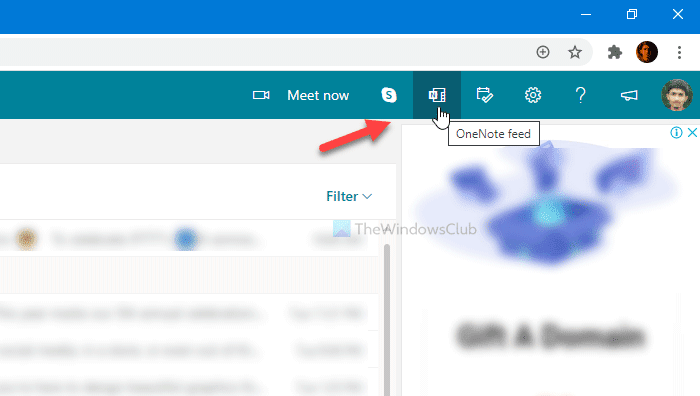
Potom kliknite na tlačidlo Pridať poznámku (Add a note ) a začnite písať poznámky.
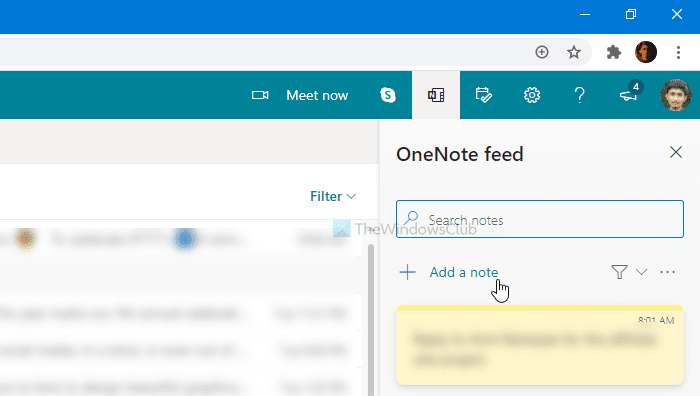
Ako nájsť všetky poznámky v programe Outlook?
Existujú dva spôsoby, ako nájsť všetky predtým vytvorené poznámky v programe Outlook(Outlook) . Najprv(First) môžete kliknúť na rovnakú ikonu informačného kanála OneNote (OneNote feed ) na hornom paneli s ponukami. Po druhé(Second) , priečinok Poznámky (Notes ) nájdete v poštovej schránke programu Outlook.
Funkcie poznámok programu Outlook
Obsahuje niekoľko základných funkcií a niektoré z nich sú uvedené nižšie.
- Na zvýraznenie textov môžete použiť tučné písmo, kurzívu, podčiarknutie a prečiarknutie.
- Vytvorte zoznam odrážok.
- Do poznámky môžete vložiť obrázky z počítača.
- Na zvýraznenie poznámky môžete použiť rôzne farby.
Ak chcete poznámku odstrániť, najprv ju otvorte a kliknite na ikonu s tromi bodkami. Potom vyberte možnosť Odstrániť poznámku (Delete note ) .
Ako vytvoriť úlohy v Outlook.com
Ak chcete vytvoriť úlohy(Tasks) v službe Outlook.com , postupujte podľa týchto krokov-
- Prihláste sa do svojho účtu Outlook.
- Kliknite na tlačidlo Môj deň(My Day) .
- Prepnite sa na kartu(To Do) Úlohy.
- Kliknite na tlačidlo Pridať úlohu(Add a task) .
- Začnite písať svoje úlohy.
Pozrime sa na podrobnú verziu týchto krokov.
Najprv sa musíte prihlásiť do svojho účtu Outlook alebo Hotmail a kliknúť na ikonu Môj deň (My Day ) viditeľnú na hornom paneli s ponukami. Ďalej prejdite z karty Kalendár na kartu ( Calendar )Úlohy (To Do ) a kliknite na tlačidlo Pridať úlohu (Add a task ) .
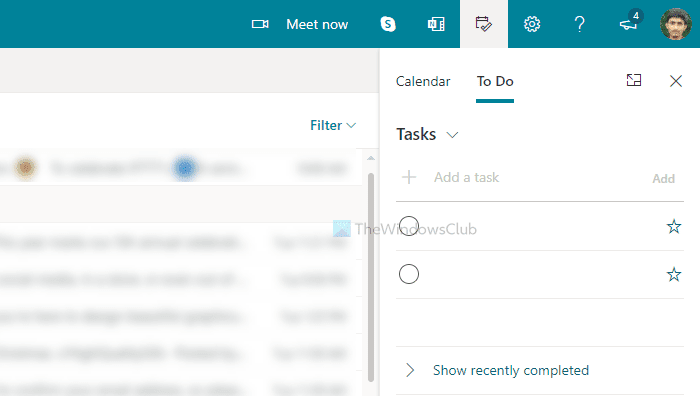
Potom môžete začať písať svoje úlohy.
Ako som už povedal, je synchronizovaný s Microsoft To Do. Preto vždy, keď kliknete na Spravovať všetky úlohy(Manage all tasks) alebo niečo podobné, otvorí sa rozhranie Microsoft To Do.
To je všetko!
Related posts
Outlook.com neprijíma ani neodosiela e-maily
Ako naplánovať e-mail v Outlook.com pomocou tlačidla Odoslať neskôr
Nie je možné pripojiť súbory k e-mailu v aplikácii Outlook.com alebo Desktop [Opravené]
Ako preposielať e-maily alebo zakázať neoprávnené preposielanie v Outlook.com
Ako používať Gmail z rozhrania Outlook.com
Odstráňte údajový súbor .pst programu Outlook z OneDrive v systéme Windows 10
Ako opraviť chybu Outlook 0X800408FC v systéme Windows 11/10
Ako optimalizovať mobilnú aplikáciu Outlook pre váš telefón
Ako automaticky preposielať e-maily v programe Microsoft Outlook
Nie je možné stiahnuť prílohy z aplikácie Outlook Web App
Opravte chybu ReadableByteStream v prehliadači Chrome pri otváraní Outlook.com
Ako pridať a používať účet Gmail v Outlook.com
Ako povoliť tmavý režim vo OneNote alebo Outlooku
Usporiadajte doručenú poštu Outlook.com pomocou nástrojov Archivácia, Odpratanie a Presunúť
Ako vytvoriť a pridať sviatky do kalendára Outlook
Ako šifrovať e-maily v aplikácii Microsoft Outlook a Outlook.com
Odosielanie alebo prijímanie ohlásilo chybu 0x800CCC0F v programe Outlook
Ako vypnúť Radostné animácie v Outlook.com
Preveďte NSF na PST pomocou bezplatných nástrojov na prevod NSF na PST
Ako stiahnuť alebo exportovať poštovú schránku z Outlook.com
